パソコンのコネクタについて。
ほんの10年少々前までのパソコンには様々な種類の端子が付いており、プリンタはここ、スキャナはこれ、マウスはこちらに接続などの制限があったけれど、徐々にUSBで統一されそうという話。
前半は昔話系おっさんホイホイ。
駆逐され忘れられて行く古い規格の端子類5つ
元ネタはこちら
忘れられているPC関連の規格 : PCパーツまとめ
http://blog.livedoor.jp/bluejay01-review/archives/49113401.html
ドライブや基板も含まれ挙げられているけれど、ここでは代表的と思われる端子のみ5種類。
RS-232C
そこからなのかよと思われたかも知れないここから。
読み方はそのまんまアールエスニサンニシーで最近の若者は絶対に知らないと言い切れるほど太古となってしまったポートの名前。
今でも業務用の伝票出るプリンタで使われている事もあり完全に消滅はしていないものの、一般家庭のパソコンでこれ使っている人はもう居ない気がするレベル。

source:西川和久の不定期コラム
左のピンクとエメラルド青2つがそれで、上のデカいやつは主にプリンタ、下もプリンタ、どれもプリンタ。実は私がこれら使った記憶が無いので良く知らない。
特殊な例としては、私は下のD-sub9pin対応のゲームパッドを持っており、ここへゲームパッド接続して無理矢理認識させていた記憶がございます。無理矢理とは海外で似たパッドのドライバを探して来て入れた感じ。
なぜ消えたかは単純にUSBの普及が原因で、パラレル接続の場合は低速、シリアルは多少速いけれどケーブルが長くなるとエラーが出るという致命的なクソ仕様により使われなくなったのだと思う。
SCSI
読み方はスカジー、古い人はスクージと読む事も。

source:Small Computer System Interface - Wikipedia
この画像見て懐かしかったなら確実に私より上の年代でしょう。
画像はターミネータと呼ばれる終端抵抗で、ディジーチェーンの最後の機器に取り付けなければならなかった必須アイテム。そこのおっさん、ニヤニヤし過ぎ。
ディジーチェーンとは数珠つなぎの事で、パソコンから出た端子を機器その1に接続、その機器から更に同じケーブルを取り付けその2へ接続。その3が無いならその2のSCSI端子へターミネータを取り付け、「ここまで」をパソコンへ伝える感じ。
どのようにして使用していたかは、パソコンから外付のHDDへ、そこからMOドライブ、最後はスキャナという感じで連続で接続していたり。
なぜ消えたのかというより、なぜSCSIが普及していたかと言う方が正確だと思う、この頃のパソコンにはHDDは内蔵されておらず、FDD(フロッピーディスクドライブ)が多くても2台、AとBドライブのみ使用していた為でHDDは外付。
現在のパソコンでAとBが飛ばされCドライブから起動するのはその名残で、MOドライブが普及する頃はHDD内蔵パソコンの時代になっていたけれど、SCSI接続HDDの流れでMOもSCSI接続が主流となっておりました。
機器毎に違うIDになるよう確認しつつダイヤルを回すのが面倒だった。
PS/2
先ほどの画像に載っているのでもう一度。
右の青緑と紫色の端子、USBが3つの左側がPS/2端子。
読み方はそのまんまピーエスツーで、PC系ブログ書いている人はプレステ2と紛らわしいので必ずスラッシュを入れてPS/2と表記しているはず。
青緑がマウスで紫はキーボードと明確に分けられており、逆に接続しても動かず、Windows起動した状態で抜き差しすると画面固まるという昔仕様。
これは比較的新しく、現代でも搭載しているマザーボードは珍しく無いとは思うものの、マウスとキーボード共用とした1本になっている事も。私が今これを書いているPCのマザーがそう。
source:ASRock > Z97 Extreme6
左上の色が半々になっているやつがPS/2端子。
「今時こんなの使うやつ居るの?」と思うならば私のキーボードがPS/2で、何が良いかは主に2点、ドライバも何も無いのでWindows以外の環境でも必ず認識する事、そしてゲーマーでPS/2仕様のお気に入りキーボード所有者ならばNキーロールオーバー(全キー同時押し)へ普通に対応。
しかし最近はBIOSがUEFIとなり設定にマウスまで使えてしまったり、USB接続でもNキーロールオーバー出来る物も販売されているので徐々に意味皆無へと近付いております。
PS/2->USB変換も500円くらいで販売されているので無くなれども困る人は多くは無さそう。
IEEE1394
パソコン3大不遇だったと思う端子の1つがこれでしょう。

source:IEEE1394って何? - サンワサプライ株式会社
読み方は、アイトリプルイー1394で無線LANの802.11と同じ、米国の電気工学/電子工学技術の学会で策定された仲間のような。
次世代の高速なSCSI規格。最大で63台の機器をディジーチェーン接続またはツリー接続することができ、転送速度は100Mbps、 200Mbps、400Mbpsが規格化されています。
USB 2.0と同じ頃の時期にパソコンへ搭載される事があり、USB2.0が480Mbpsのまんまなところ、この後IEEE1394は3,200Mbpsまで拡張され、私がメーカーの修理現場に居た頃のUSBとIEEE検査用として使用していた外付HDDはUSBより速く驚いた記憶がございます。
USB2.0より速い割になぜ普及しなかったのかは謎。単に接続に対応する周辺機器の種類が少なく、パソコンに標準で付いていた時期は短かった印象。
付いているマザーボードには付いているけれど、無い場合はPCIスロットへ基板を増設しなければならなかった。
現在はUSBが主流、3.0から3.1への過渡期、3.1は最大10Gbpsなので、給電の出来ないIEEE1394が日の目を見る事はもう無いかと。
eSATA
ラストはイーサタ、eSATAもパソコン3大不遇端子の1つだと思う。
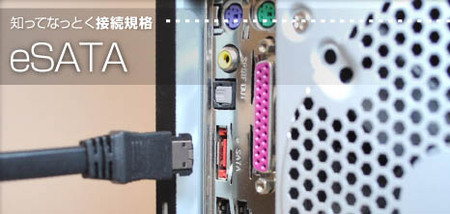
source:知ってなっとく接続規格 eSATA | BUFFALO バッファロー
やはりUSB2.0時代から存在しており、その転送速度は驚きの3Gbpsという、内蔵用のSATA2と同じスピードを誇る超高速な外付用端子。
それもそのはず、このeSATA端子は内部でSATA2端子に繋がっているというチートのような状態なので、単にSATAケーブル外まで伸ばしたような感じ。
というわけで、給電出来ないので別途ACアダプタ付きの何かが必要となり、SATA接続なのでPC電源切った状態で抜き差ししなければならず、それなら内蔵すれば良いのでは?という、デスクトップPCでは価値の薄いコネクタ。
ではノートならば大活躍かといえば、やはり電源を取る為にはアダプタが必要となり、ノートPCならUSB給電可能な2.5インチHDDの外付が主流のはずなのでeSATA流行らず。
実は私も使ってみようと、新たに購入するデュプリケータにeSATA端子が付いている事を確認まではしたのだけれども一度も接続した事はございません。
なぜか?内蔵すれば良いから。そして実はケース側のeSATA端子はSATAに繋がっていない、正確には面倒なので接続しておりません。
側板外せばSATAと電源端子あるのだから、一々外からやらない。
USBの中でもUSB 3.1は卑怯なほど凄い(まとめ)
思い出の5種類の端子を見て行ったのだけれども、別に懐かしいとかそういう事を言いたいのでは無く、USB3.1により更に端子は減ると思う辺りが要点。
10Gbpsという事は約1280MB/s、という事は規格値としてはSATA3より高速なので、外付のデータ転送用としては最強。対応したLAN変換とか出たら一般的なLAN端子の1Gbpsを超えてしまうやも知れず。
データ転送以外には4K解像度30fpsなら映像端子としても使える上、給電は100ワットまで上昇、しかもPC本体の充電用としても使えるという無双状態。
上位互換なのでUSB2.0までの機器は全て使用可能。表裏の無いType-C対応機器が普及すれば、ノートPCの端子が「USB3.1 Type-C x5」とかで終わってしまうやも知れず。
内蔵より高速な何にでも使える表裏の無い給電/充電可能な端子とか、10年前の人に言ったならば信じてくれないと思うレベル。
最終形態のパソコンは、内蔵はPCIeのみ、外付はUSBのみ、になるのかも知れませんな。CPUとかの進化よりUSB端子の進化の方が凄いと思う。







>RS-232C
大きい方が25ピンで、小さい方が9ピンでしたか。分配ケーブルを使ってポートを増やす場合は、ピンの数が40とか70とか増えたような気が。
>SCSI
Small Computer System Interfaceの略だそうですね。SATA(Serial ATA)とSAS(Serial Attached SCSI)は少し名前が似ていますが、両規格のHDDは価格差が大きいですから間違うことは無さそう。SAS規格のHDDは故障しづらいそうですから、今でもサーバ用に導入することは多いのですかね。弊社のサーバは、今は全てSATAですけれど。
>IEEE1394
PCで使っている方を実物で見たことは、終ぞありませんでした。テープに録画するタイプの古いビデオカメラには、このポートが採用されていることがある様ですね。
>USB 3.1
最初は「5Vで100Wなんぞ供給したら、電流が20Aになるけど平気なのか」と不安でしたが、最大20Vまで電圧を引き上げられるとの事で安心しました。
IEEE1394
iLink,DV端子,Firewire(ファイヤーワイヤー)などといろんな名称がある。
元々はアップルの開発なのでMacユーザーでは400Mbpsまでの規格の利用者は、多かったかと思い上掲の左と真ん中の写真の端子は決して不遇端子では無かったかと・・・。
また、Macユーザーでは開発コードのFirewireの名称が一般的でした。
Macユーザーでも不遇だったのは右側の写真の800Mbpsの端子のみのような気がします。
製品としては、外付けHDD/DVDなどは国産メーカーではLogitec、値段の高い輸入製品ではLacie(ラシー)ぐらいしか製造されておらず、メーカーの選択余地が少なくWindowsユーザーにはイマイチ浸透しなかったように思えます。
正確には2000年代の始めごろにほとんどのメーカーが、製造から撤退していた様です。